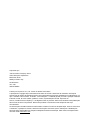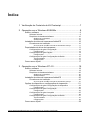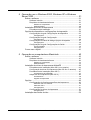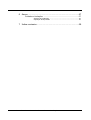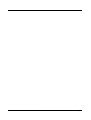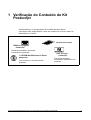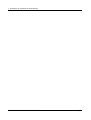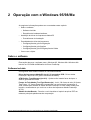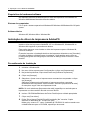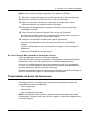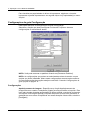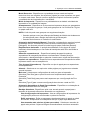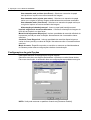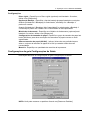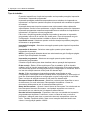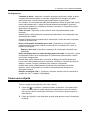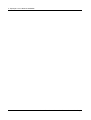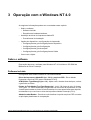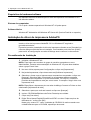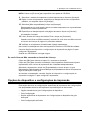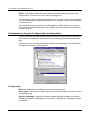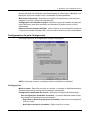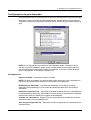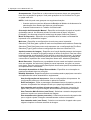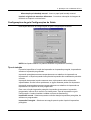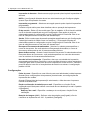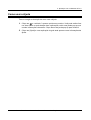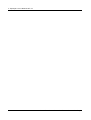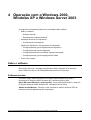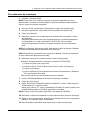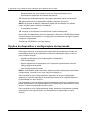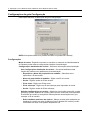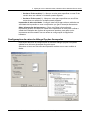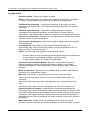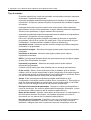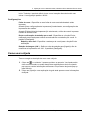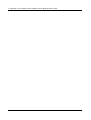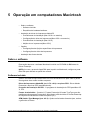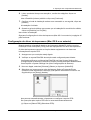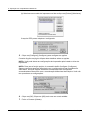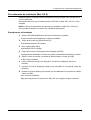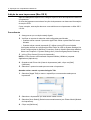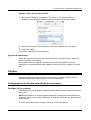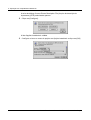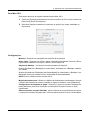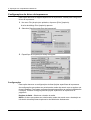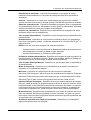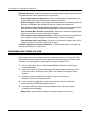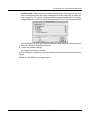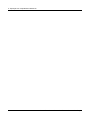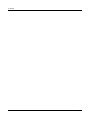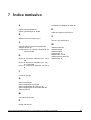WorkCentre ProWorkCentreCopyCentre
C123/C128 M123/M128 123/128
604P17457_PTBR
Guia do Usuário PostScript®

Preparado por:
The Document Company Xerox
GKLS European Operations
Bessemer Road
Welwyn Garden City
Hertfordshire
AL7 1HE
INGLATERRA
© 2004 por Fuji Xerox Co., Ltd. Todos os direitos reservados.
A proteção do copyright aqui reclamada inclui todas as formas e assuntos de material e informação
suscetíveis de registro de direitos autorais como tal atualmente previstos estatutária ou juridicamente, ou
que o venham a ser no futuro, incluindo - sem restrições - o material gerado por todo e qualquer software
indicado na tela, tal como estilos, padrões, ícones, representações de tela, aspectos etc.
Xerox
®
, The Document Company
®
, o X
®
digital e todos os produtos Xerox mencionados nesta publicação
são marcas da Xerox Corporation. Nomes de produtos e marcas de outras empresas são aqui
reconhecidos.
As informações contidas neste documento estão corretas no momento da publicação. A Xerox reserva-se
o direito de, a qualquer momento, alterar as informações sem aviso prévio. Alterações e atualizações
técnicas serão adicionadas em edições subseqüentes da documentação. Para obter informações mais
recentes visite www.xerox.com
.

Xerox WorkCentre/WorkCentre Pro 123/128 Guia do Usuário PostScript® 3
Índice
1 Verificação do Conteúdo do Kit Postscript ................................7
2 Operação com o Windows 95/98/Me ........................................9
Sobre o software ...............................................................................9
Software incluído ............................................................................... 9
Requisitos de hardware/software .................................................... 10
Sistema do computador ....................................................................10
Software básico ................................................................................10
Instalação do driver de impressora AdobePS .................................10
Procedimento de Instalação ............................................................ 10
Se você clicar em Não concordo no Acordo de Licença ..................11
Propriedades do driver da impressora .............................................11
Configurações da guia Configuração .............................................. 12
Configurações ..................................................................................12
Configurações da guia Opções ....................................................... 14
Configurações ..................................................................................15
Configurações da guia Configurações de Saída ............................. 15
Tipo do trabalho ................................................................................16
Configurações ..................................................................................17
Como usar a Ajuda ..........................................................................17
3 Operação com o Windows NT 4.0...........................................19
Sobre o software .............................................................................19
Software incluído ............................................................................. 19
Requisitos de hardware/software .................................................... 20
Sistema do computador ....................................................................20
Software básico ................................................................................20
Instalação do driver de impressora AdobePS .................................20
Procedimento de Instalação ............................................................ 20
Se você clicar em Não concordo no Acordo de Licença ..................21
Opções do dispositivo e configurações de impressão .....................21
Configurações da guia Configurações do dispositivo ..................... 22
Configurações ..................................................................................22
Configurações da guia Configuração .............................................. 23
Configurações ..................................................................................23
Configurações da guia Avançado ................................................... 25
Configurações ..................................................................................25
Configurações da guia Configurações de Saída ............................. 27
Tipo do trabalho ................................................................................27
Configurações ..................................................................................28
Como usar a Ajuda ..........................................................................29

4 Xerox WorkCentre/WorkCentre Pro 123/128 Guia do Usuário PostScript®
4 Operação com o Windows 2000, Windows XP e Windows
Server 2003.............................................................................31
Sobre o software .............................................................................31
Software incluído ..............................................................................31
Requisitos de hardware/software .....................................................32
Sistema do computador ...................................................................32
Software básico ................................................................................32
Instalação do driver da impressora .................................................32
Procedimento de Instalação .............................................................33
Opções do dispositivo e configurações de impressão ....................34
Configurações da guia Configurações do dispositivo ......................35
Configurações ..................................................................................35
Configurações da guia Configuração ...............................................36
Configurações ..................................................................................36
Configurações da caixa de diálogo Opções Avançadas ..................37
Configurações ..................................................................................38
Configurações da guia Configurações de Saída ..............................39
Tipo do trabalho ............................................................................... 40
Configurações ..................................................................................41
Como usar a Ajuda ..........................................................................41
5 Operação em computadores Macintosh .................................43
Sobre o software .............................................................................43
Software incluído ..............................................................................43
Requisitos de hardware/software .....................................................44
Sistema do computador ...................................................................44
Software básico ................................................................................44
Instalação do driver de impressora AdobePS .................................44
Procedimento de instalação (Mac OS 9.x ou anterior) ....................44
Configuração do driver da impressora (Mac OS 9.x ou anterior) .....45
Procedimento de instalação (Mac OS X) .........................................47
Procedimento de Instalação .............................................................47
Adição de uma impressora (Mac OS X) ...........................................48
Procedimento ...................................................................................48
Opções da impressora .....................................................................49
Opções ............................................................................................49
Configurações de Opções específicas da impressora .....................49
Para Mac OS 9.x e anterior ..............................................................49
Para Mac OS X ................................................................................51
Configurações ..................................................................................51
Configurações do driver da impressora ...........................................52
Configurações ..................................................................................52
Instalação das fontes de tela ...........................................................54

Xerox WorkCentre/WorkCentre Pro 123/128 Guia do Usuário PostScript® 5
6 Anexo ......................................................................................57
Cuidados e limitações .....................................................................57
Solução de problemas ......................................................................57
Operação da impressão ...................................................................57
7 Índice remissivo.......................................................................59

6 Xerox WorkCentre/WorkCentre Pro 123/128 Guia do Usuário PostScript®

Xerox WorkCentre/WorkCentre Pro 123/128 Guia do Usuário PostScript® 7
1 Verificação do Conteúdo do Kit
Postscript
Os dispositivos e os componentes do kit estão descritos abaixo.
Caso algum item esteja faltando, entre em contato com o Centro Xerox de
Atendimento ao Cliente.
ROM do Programa
PostScript
Esta ROM possibilita a impressão
PostScript na impressora.
Selo do Logo
postscript
Este selo acompanha
impressoras compatíveis com
postscript.
Acordo de Licença
1 CD-ROM da Biblioteca do Driver
postscript
Inclui os drivers e as fontes de tela
postscript.

1 Verificação do Conteúdo do Kit Postscript
8 Xerox WorkCentre/WorkCentre Pro 123/128 Guia do Usuário PostScript®

Xerox WorkCentre/WorkCentre Pro 123/128 Guia do Usuário PostScript® 9
2 Operação com o Windows 95/98/Me
As seguintes informações podem ser encontradas neste capítulo:
• Sobre o software
– Software incluído
– Requisitos de hardware/software
• Instalação do driver de impressora AdobePS
– Procedimento de Instalação
• Propriedades do driver de impressora
– Configurações da guia Configuração
– Configurações da guia Opções
– Configurações da guia Configurações de Saída
• Como usar a Ajuda
Sobre o software
Esta seção descreve o software para o Windows 95, Windows 98 e Windows Me
incluído no CD-ROM da Biblioteca do Driver PostScript.
Software incluído
Os seguintes itens estão incluídos no CD-ROM fornecido.
Driver de Impressora AdobePS (ver.4.5.3) e arquivos PPD - Driver Adobe
Postscript e arquivos PPD (para o Windows 95/98/Me).
ATM (Adobe Type Manager)(ver.4.0) - Ajuda você a instalar faces de tipos, a
ativar e gerenciar as fontes.
Fontes de Tela Adobe (TrueType/Postscript) - Inclui 136 fontes de tela (19 fontes
TrueType e 117 fontes Postscript) compatíveis com as fontes da impressora. O
ATM é usado para instalar as fontes de tela Postscript. Ao usar essas fontes para
imprimir, recomenda-se que você use o driver de impressora Adobe Postscript
(4.5.3).
Adobe Acrobat Reader - Permite a você visualizar e imprimir arquivos PDF em
todas as principais plataformas de computação.

2 Operação com o Windows 95/98/Me
10 Xerox WorkCentre/WorkCentre Pro 123/128 Guia do Usuário PostScript®
Requisitos de hardware/software
Os requisitos mínimos do sistema para o driver de impressora no Windows 95/
Windows 98/Windows Me estão descritos abaixo.
Sistema do computador
PC no qual o sistema operacional Windows 95/Windows 98/Windows Me OS pode
operar.
Software básico
Windows 95, Windows 98 ou Windows Me
Instalação do driver de impressora AdobePS
Instale o driver de impressora AdobePS 4.5.3 no Windows 95, Windows 98 ou
Windows Me seguindo o procedimento abaixo.
Esta seção descreve como instalar o driver de impressora para o Windows 98,
como um exemplo.
É possível cancelar a instalação do driver de impressora clicando-se em [Cancelar]
na caixa de diálogo exibida durante a instalação. Você também pode clicar em
[Voltar] para ignorar as configurações na caixa de diálogo atual e retornar à caixa
anterior.
Procedimento de Instalação
1. Inicialize o Windows 98.
2. No menu Iniciar, aponte para Configurações e clique em [Impressoras].
3. Na janela Impressoras, clique duas vezes em [Adicionar impressora].
4. Clique em [Avançar].
5. Selecione a forma como a impressora se conectará ao computador e clique
em [Avançar].
Selecione [Impressora local] quando a impressora estiver conectada
diretamente ao computador. Caso contrário, selecione [Impressora da rede].
O exemplo a seguir é de uma impressora local.
NOTA: Se você selecionar [Impressora da rede], especifique o caminho para a
impressora na caixa caminho da rede ou nome da fila.
6. Insira o CD-ROM da Biblioteca do Driver PostScript na unidade apropriada.
7. Clique em [Com disco].
8. Digite “Drive Name:\English\PrinterDriver\win9x_Me” na caixa “Copiar
arquivos do fabricante de:” e clique em [OK].
Neste guia, usamos “E:” como a unidade de CD-ROM. Se estiver usando uma
unidade diferente para o CD-ROM, especifique de acordo.

2 Operação com o Windows 95/98/Me
Xerox WorkCentre/WorkCentre Pro 123/128 Guia do Usuário PostScript® 11
NOTA: Clique em [Procurar] para especificar uma pasta do CD-ROM.
9. Selecione o modelo da impressora na lista Impressoras e clique em [Avançar].
10. Selecione a porta que você está usando e clique em [Avançar].
11. Digite um nome para a impressora, especifique se deseja usá-la como a
impressora padrão e em seguida clique em [Avançar].
12. Especifique se deseja imprimir uma página de teste e clique em [Concluir].
A instalação é iniciada.
13. Leia o Acordo de Licença do Usuário Final e clique em [Concordo].
Se você clicar em [Não concordo], consulte Se você clicar em Não concordo no
Acordo de Licença na página 11 para obter detalhes.
14. Verifique se a impressora foi adicionada à janela Impressoras.
Isso conclui a instalação do driver de impressora. Remova o CD-ROM da
unidade.
Consulte Propriedades do driver da impressora na página 11 para configurar a
impressora.
Guarde seu CD-ROM em um lugar seguro.
Se você clicar em Não concordo no Acordo de Licença
Clique em [Não] para retornar e continuar a operação.
Clique em [Sim] para cancelar a instalação. Uma impressora é adicionada à janela
Impressoras, mas o driver de impressora não é instalado adequadamente.
Ao clicar com o botão direito do mouse na impressora e clicar em [Propriedades]
no menu, a guia Reinstalação é adicionada à caixa de diálogo de propriedades do
driver de impressora. Siga as instruções nessa guia.
Quando a reinstalação do driver de impressora é finalizada, consulte Propriedades do
driver da impressora na página 11 para configurar a impressora.
Propriedades do driver da impressora
Esta seção descreve as configurações específicas da impressora incluídas nas
propriedades do driver de impressora
.
• Guia Configuração
• Guia Opções
• Guia Configurações de Saída
NOTA: Você também pode consultar a Ajuda para obter explicações sobre estas
configurações. Consulte Como usar a Ajuda na página 17 para obter detalhes sobre
como usar a Ajuda.

2 Operação com o Windows 95/98/Me
12 Xerox WorkCentre/WorkCentre Pro 123/128 Guia do Usuário PostScript®
Para visualizar as propriedades do driver de impressora, selecione o ícone da
impressora na janela Impressoras e em seguida clique em [Propriedades] no menu
Arquivo.
Configurações da guia Configuração
Esta seção descreve as configurações da guia Configuração.
Selecione a função que deseja configurar na Lista de Funções e altere as
configurações na caixa Alterar abaixo.
NOTA: Você pode restaurar os padrões clicando em [Restaurar Padrões].
NOTA: As configurações que podem ser selecionadas variam de acordo com as
opções que foram instaladas. Altere essas configurações somente após confirmar
que as configurações das opções estejam concluídas. Consulte Configurações da
guia Opções na página 14.
Configurações
Aperfeiçoamento de Imagem - Especifica se a função Aperfeiçoamento de
Imagem deve ser usada. A seleção de [Ligado] suaviza os limites ao imprimir. Este
item reduz bordas dentadas aumentando de forma artificial a resolução da imagem.
Ao imprimir uma imagem (bitmap) composta de pontos de meio-tom grosseiros, a
gradação de cores suave é impossível em certas situações. Neste caso, selecione
[Desligado].

2 Operação com o Windows 95/98/Me
Xerox WorkCentre/WorkCentre Pro 123/128 Guia do Usuário PostScript® 13
Modo Rascunho - Especifica se a quantidade de toner usado ao imprimir
rascunhos deve ser reduzida. Ao selecionar [Ligado] as cores impressas, em geral,
se tornam mais claras. Essa é a melhor opção para imprimir documentos quando
a qualidade alta de impressão não é necessária.
Modo de impressão - Especifica se a prioridade deve ser dada à velocidade de
impressão ou à qualidade da imagem.
Grampeamento - Especifica se os documentos impressos devem ser grampeados
bem como a posição do grampo. Você pode grampear de 2 a 50 folhas de 75 g/m
2
ou papel mais leve.
NOTA: Você não pode usar grampos nas seguintes situações.
– Quando qualquer outro item diferente de Bandeja do Módulo de Acabamento
for selecionado para o Destino da Saída na guia Avançado.
– Quando Deslocamento do Trabalho for selecionado.
Orientação da Alimentação Manual
- Especifica a orientação do papel ao imprimir
da bandeja manual. Ao alimentar primeiro a borda curta do papel, selecione
[Paisagem]. Ao alimentar primeiro a borda longa do papel, selecione [Retrato]
.
Empilhamento deslocado - A posição dos trabalhos ou dos jogos de cópias
individuais é deslocada para o outro lado da bandeja de saída a fim de facilitar a
separação.
Alimentar separadores de - Especifica a bandeja de papel de onde os
separadores de transparências devem ser alimentados. Quando [Auto] for
selecionado, a bandeja definida na máquina é usada como origem da alimentação.
Imprimir em separadores - Especifica se os separadores de transparências serão
impressos assim como a transparência.
Tipo do papel (Separadores) - Especifica um tipo de papel para os separadores
de transparências.
Alceado - Seleciona se um arquivo de várias páginas por jogo deve ser alceado
quando impresso.
Meio-tom - Selecione as configurações de meio-tom para a impressão.
Selecione [Fine Dots] para o ponto de meio-tom freqüentemente usado em
Postscript.
Selecione [Thick Dots] para pontos mais espessos que a configuração de Fine
Dots.
Selecione [Type 3] para a mesma configuração de meio-tom usada em PCL.
Orientação Automática do Papel Personalizado - Especifica se a orientação do
papel personalizado deve ser corrigida.
Bandeja Substituta - Especifica a ação a ser tomada quando o papel para o
tamanho de impressão não estiver abastecido no equipamento.
Usar Configurações da Impressora - Usa as configurações da impressora. As
configurações podem ser confirmadas no painel de controle.
Exibir mensagem - Exibe as mensagens de abastecimento do papel no painel
de controle. A impressão fica indisponível até que o papel seja abastecido.
Usar tamanho mais próximo (ajustar para caber) - Seleciona o tamanho de
papel mais próximo e ajusta a imagem automaticamente conforme necessário.

2 Operação com o Windows 95/98/Me
14 Xerox WorkCentre/WorkCentre Pro 123/128 Guia do Usuário PostScript®
Usar tamanho mais próximo (sem Zoom) - Seleciona o tamanho de papel
mais próximo e imprime no mesmo tamanho da imagem.
Usar tamanho maior (ajustar para caber) - Seleciona um tamanho de papel
maior que o original e ajusta a imagem automaticamente conforme necessário.
Usar tamanho maior (sem Zoom) - Seleciona um tamanho de papel maior que
o original e imprime no mesmo tamanho da imagem.
Alimentação pela bandeja manual - Insere o papel pela bandeja manual.
Imprimir originais de tamanhos diferentes - Controla a orientação da imagem da
face dois ao imprimir em duas faces.
Memória da Impressora Disponível - Insira a quantidade de memória utilizável da
impressora (em KB) na caixa de Edição. Normalmente não é necessário alterar
este item.
Cache de Fonte Disponível - Insira a quantidade de memória disponível para o
cache de fonte (em KB) na caixa de Edição. Normalmente não é necessário alterar
este item.
Modo de conta - Especifica se todos os usuários ou somente os Administradores
do Sistema podem alterar configurações relativas à autenticação.
Configurações da guia Opções
Esta seção descreve as configurações da guia Opções.
Selecione estes itens em Opções de hardware e os altere na caixa Alterar abaixo.
Para usar esta função, é necessário fazer as configurações apropriadas nesta guia.
NOTA: Você pode restaurar os padrões clicando em [Restaurar Padrão].

2 Operação com o Windows 95/98/Me
Xerox WorkCentre/WorkCentre Pro 123/128 Guia do Usuário PostScript® 15
Configurações
Disco rígido - Especifica se o Disco rígido (opcional) está instalado. Se estiver,
defina como [Disponível].
Opções da Bandeja - Especifica o tipo da bandeja de papel instalada na máquina.
Quando [Unidade de 2 Bandejas] for selecionado, a Bandeja 3 e a Bandeja 4
podem ser usadas.
Quando [Unidade de 2 Bandejas (Alta Capacidade)] for selecionado, a Bandeja 3
e a Bandeja 4 podem ser usadas como o alimentador de alta capacidade.
Módulo de Acabamento - Especifica se o Módulo de Acabamento (opcional) está
instalado. Se estiver, defina como [Disponível].
Configurações de tamanho do papel - Especifica o grupo do tamanho de papel em
locais diferentes, para ativar a seleção dos tamanhos de papel comuns ao local
especificado.
Alternar tamanho do papel (8K/16K) - Indica o idioma de sua preferência para
ativar o conjunto de tamanho de papel 8K e 16K que atende melhor às suas
necessidades.
Memória - Especifique a quantidade de memória da impressora.
Configurações da guia Configurações de Saída
Esta seção descreve as configurações da guia Configurações de Saída.
NOTA: Você pode restaurar os padrões clicando em [Restaurar Padrões].

2 Operação com o Windows 95/98/Me
16 Xerox WorkCentre/WorkCentre Pro 123/128 Guia do Usuário PostScript®
Tipo do trabalho
É possível especificar a função de impressão em Impressão protegida, Impressão
de amostra e Impressão programada.
Impressão protegida armazena temporariamente os trabalhos de impressão na
impressora e os imprime quando instruções de impressão são recebidas do painel
de controle.
Impressão de amostra imprime somente uma cópia quando várias cópias são
especificadas. Se não houver problemas, os jogos restantes podem ser impressos.
Impressão programada armazena temporariamente os trabalhos de impressão na
impressora e os imprime na hora programada.
Para usar a função Impressão protegida, Impressão de amostra ou Impressão
programada, insira a ID do usuário e a senha para o Tipo de impressão na guia
Configuração. A senha inserida é exibida na forma de asteriscos(*).
Impressão normal - Selecione quando você não desejar impressões protegidas,
de amostra ou programadas.
Impressão Protegida - Selecione esta opção quando quiser imprimir impressões
protegidas.
Impressão de Amostra - Selecione esta opção quando quiser imprimir
impressões de amostra.
NOTA: A configuração Alceado deverá ser selecionada na guia Configurar página
quando Tipo da impressão for usado.
Impressão programada - Selecione esta opção quando quiser imprimir
impressões programadas.
Consulte a Ajuda online para obter detalhes sobre a operação da impressora.
ID do usuário - Exibe a ID do usuário para Tipo do trabalho. A ID do Usuário
exibida é a ID do Usuário especificada na guia Configuração. Esta opção só pode
ser selecionada quando a configuração na guia Configuração for concluída. Este é
um item de exibição somente e não pode ser alterado aqui.
Senha - Exibe a senha para Impressão protegida especificada na guia
Configuração. Cada dígito inserido é exibido como um asterisco (*). Esta opção só
pode ser selecionada quando a configuração na guia Configuração for concluída.
Este é um item de exibição somente e não pode ser alterado aqui.
Recuperar Nome do Documento - Selecione o método para especificar o nome
do documento. Se você selecionou Recuperação Automática, o nome do
documento válido pode ter até 24 caracteres alfanuméricos.
Nome do Documento - Quando “Inserir Nome do Documento” for selecionado na
lista Recuperar Nome do Documento, você poderá especificar um nome do
documento com um máximo de 24 caracteres alfanuméricos.
Hora do início da impressão - Especifica a hora que um trabalho de Impressão
programada será impresso. Posicione o cursor na caixa de hora ou minuto e
pressione o triângulo para cima ou para baixo de modo a especificar a hora de
início. Também é possível definir a hora com a inserção direta do horário nas
caixas. A configuração padrão é 00:00.

2 Operação com o Windows 95/98/Me
Xerox WorkCentre/WorkCentre Pro 123/128 Guia do Usuário PostScript® 17
Configurações
Tamanho da Saída - Seleciona o tamanho do papel usado para a saída. A saída
é automaticamente ampliada ou reduzida, dependendo do tamanho do papel
selecionado aqui e do tamanho do papel selecionado na guia Papel.
Por exemplo, se você selecionar [B5] para tamanho do Papel na guia Papel e [A4]
estiver selecionado aqui, a saída será automaticamente ampliada e impressa.
Ao selecionar [Nenhum], o trabalho é impresso com base no Tamanho do papel
selecionado no aplicativo.
Folha de rosto - Especifica se uma folha de rosto será adicionada à saída
impressa.
Quando [Usar configurações da impressora] é selecionado, as configurações da
impressora são usadas.
Quando [Página inicial da impressora] é selecionado, a folha de rosto é impressa
usando-se a folha inicial.
Enviar confirmação de trabalho por e-mail - Especifica se a função Enviar
notificação será usada para notificar a conclusão de um trabalho por e-mail. O
padrão é [Desligado].
Endereço de e-mail - Especifica o endereço de e-mail para a função Enviar
notificação.
Exibir mensagem de aviso sobre Configurações de saída - Ao imprimir, o driver
de impressão verifica se a configuração de Tamanho da saída entra em conflito
com outras configurações.
Quando esta opção está ativada, uma caixa de diálogo de conflito aparece se
houver não-conformidade durante a impressão. Verifique o conteúdo da caixa de
diálogo e resolva a função conflitante para continuar a impressão.
Quando esta opção está desativada, nenhuma caixa de diálogo de conflito
aparece, mas a configuração em conflito é automaticamente resolvida e a
impressão continua.
Rotação da imagem (180°) - Configure a caixa de seleção a fim de rotacionar a
imagem em 180°. O padrão é [Desligado].
Como usar a Ajuda
Tem-se a seguir a descrição de como usar a Ajuda.
1. Clique em e o símbolo ? aparece próximo ao ponteiro. Você pode então
clicar nos itens sobre os quais deseja obter explicações e abrir uma janela
pop-up que contém informações relevantes. Clique dentro da janela pop-up
para fechá-la.
2. Clique em [Ajuda] e uma explicação da guia atual aparece como informações
da Ajuda.

2 Operação com o Windows 95/98/Me
18 Xerox WorkCentre/WorkCentre Pro 123/128 Guia do Usuário PostScript®

Xerox WorkCentre/WorkCentre Pro 123/128 Guia do Usuário PostScript® 19
3 Operação com o Windows NT 4.0
As seguintes informações podem ser encontradas neste capítulo:
• Sobre o software
– Software incluído
– Requisitos de hardware/software
• Instalação do driver de impressora AdobePS
– Procedimento de Instalação
• Opções do dispositivo e configurações de impressão
– Configurações da guia Configurações do dispositivo
– Configurações da guia Configuração
– Configurações da guia Avançado
– Configurações da guia Configurações de Saída
• Como usar a Ajuda
Sobre o software
Esta seção descreve o software para Windows NT 4.0 incluído no CD-ROM da
Biblioteca do Driver Postscript.
Software incluído
Os seguintes itens estão incluídos no CD-ROM fornecido.
Driver de Impressora AdobePS (ver. 5.2.2) e arquivos PPD - Driver Adobe
Postscript e arquivos PPD (para o Windows NT 4.0).
ATM (Adobe Type Manager)(ver. 4.0) - Ajuda você a instalar faces de tipos, a ativar
e gerenciar as fontes.
Fontes de Tela Adobe (TrueType/Postscript) - Inclui 136 fontes de tela (19 fontes
TrueType e 117 fontes Postscript) compatíveis com as fontes da impressora. O ATM
é usado para instalar as fontes de tela Postscript. Ao usar essas fontes para imprimir,
recomenda-se que você use o driver de impressora Adobe Postscript (5.2.2).
Adobe Acrobat Reader - Permite a você visualizar e imprimir arquivos PDF em todas
as principais plataformas de computação.

3 Operação com o Windows NT 4.0
20 Xerox WorkCentre/WorkCentre Pro 123/128 Guia do Usuário PostScript®
Requisitos de hardware/software
Os requisitos mínimos do sistema para o driver de impressora no Windows NT 4.0
são descritos abaixo.
Sistema do computador
PC no qual o sistema operacional Windows NT 4.0 pode operar.
Software básico
Windows NT Workstation 4.0/Windows NT Server 4.0 (Service Pack 6a ou superior).
Instalação do driver de impressora AdobePS
Instale o driver de impressora AdobePS 5.2.2 no Windows NT seguindo o
procedimento abaixo.
É possível cancelar a instalação do driver de impressora clicando-se em [Cancelar] na
caixa de diálogo exibida durante a instalação. Você também pode clicar em [Voltar]
para excluir as configurações na caixa de diálogo atual e retornar à caixa anterior.
Procedimento de Instalação
1. Inicialize o Windows NT 4.0.
NOTA: Faça login como membro do grupo de usuários avançados ou como
Administrador. Consulte a documentação do Windows NT 4.0 para obter detalhes
sobre o grupo Power User.
2. No menu Iniciar, aponte para Configurações e clique em [Impressoras].
3. Na janela Impressoras, clique duas vezes em [Adicionar impressora].
4. Selecione a forma como a impressora se conectará ao computador e clique em
[Avançar]. Selecione [Meu Computador] se a impressora estiver conectada
diretamente ao computador ou à rede no ambiente TCP/IP(LPD). Selecione
[Servidor de impressão na rede] em outros casos. O exemplo a seguir é de uma
impressora local.
NOTA: Especifique a impressora alvo na caixa de diálogo Connect to Printer se tiver
selecionado [Impressora de rede].
5. Selecione a porta que você está usando e clique em [Avançar].
6. Insira o CD-ROM da Biblioteca do Driver Postscript na unidade.
7. Clique em [Com disco].
8. Digite “Drive Name:\English\PrinterDriver\NT40” na caixa “Copiar arquivos do
fabricante de:” e clique em [OK].
Neste guia, usamos “E:” como a unidade de CD-ROM. Se estiver usando uma
unidade diferente para o CD-ROM, especifique de acordo.
A página está carregando...
A página está carregando...
A página está carregando...
A página está carregando...
A página está carregando...
A página está carregando...
A página está carregando...
A página está carregando...
A página está carregando...
A página está carregando...
A página está carregando...
A página está carregando...
A página está carregando...
A página está carregando...
A página está carregando...
A página está carregando...
A página está carregando...
A página está carregando...
A página está carregando...
A página está carregando...
A página está carregando...
A página está carregando...
A página está carregando...
A página está carregando...
A página está carregando...
A página está carregando...
A página está carregando...
A página está carregando...
A página está carregando...
A página está carregando...
A página está carregando...
A página está carregando...
A página está carregando...
A página está carregando...
A página está carregando...
A página está carregando...
A página está carregando...
A página está carregando...
A página está carregando...
A página está carregando...
-
 1
1
-
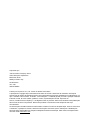 2
2
-
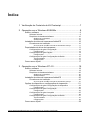 3
3
-
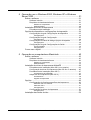 4
4
-
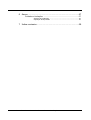 5
5
-
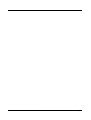 6
6
-
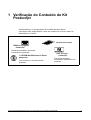 7
7
-
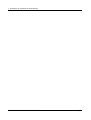 8
8
-
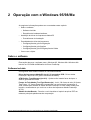 9
9
-
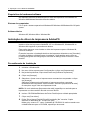 10
10
-
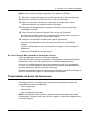 11
11
-
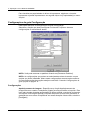 12
12
-
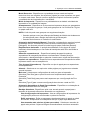 13
13
-
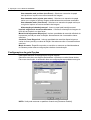 14
14
-
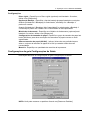 15
15
-
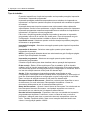 16
16
-
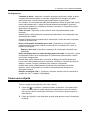 17
17
-
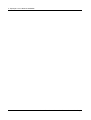 18
18
-
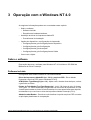 19
19
-
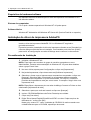 20
20
-
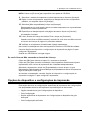 21
21
-
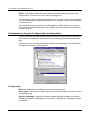 22
22
-
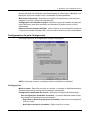 23
23
-
 24
24
-
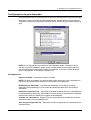 25
25
-
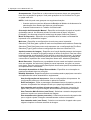 26
26
-
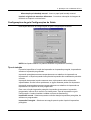 27
27
-
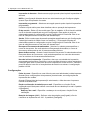 28
28
-
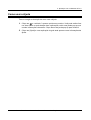 29
29
-
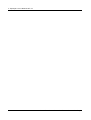 30
30
-
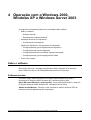 31
31
-
 32
32
-
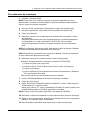 33
33
-
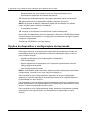 34
34
-
 35
35
-
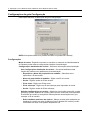 36
36
-
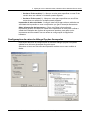 37
37
-
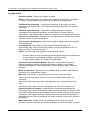 38
38
-
 39
39
-
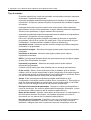 40
40
-
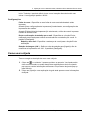 41
41
-
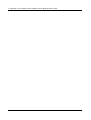 42
42
-
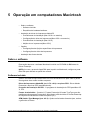 43
43
-
 44
44
-
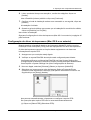 45
45
-
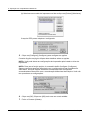 46
46
-
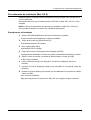 47
47
-
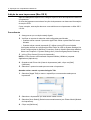 48
48
-
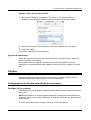 49
49
-
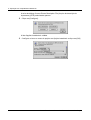 50
50
-
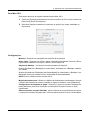 51
51
-
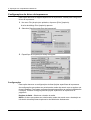 52
52
-
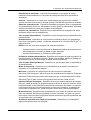 53
53
-
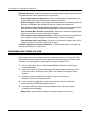 54
54
-
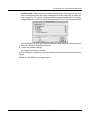 55
55
-
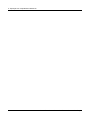 56
56
-
 57
57
-
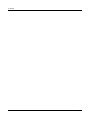 58
58
-
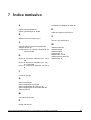 59
59
-
 60
60